Kun Word on tarkistanut oikeinkirjoituksen ja kieliopin sekä korjatut virheet, voit näyttää asiakirjan lukutasoa koskevia tietoja, mukaan lukien luettavuustulokset Flesch-Kincaid Grade Level -testin ja Flesch Reading Ease -testin mukaan. Luettavuuspisteiden ymmärtäminen.
-
Kun käytät Word for Microsoft 365, näet nopeasti asiakirjan luettavuustilastot.
-
Avaa Word-asiakirja.
-
Valitse Aloitus-välilehti.
-
Valitse Kirjoitusavustaja ja siirry sitten Asiakirjan tilastot -kohtaan.
-
Näyttöön tulee valintaikkuna, jossa kerrotaan, Word laskee asiakirjan tilastoja. Valitse OK.
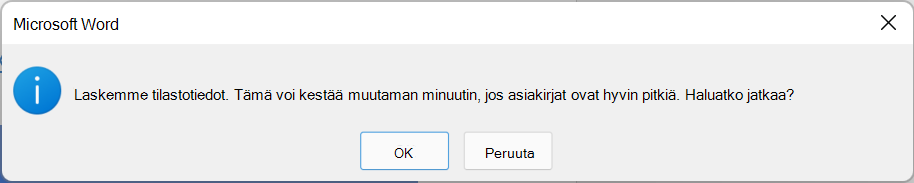
-
Word avaa ikkunan, jossa on tietoja asiakirjan tilastotiedoista ja lukutasosta.
Tärkeää: Tämä ominaisuus on saatavilla vain Microsoft 365 -asiakkaille, jotka saavat päivityksiä Ajantasaisella kanavalla. Jos sinulla on kysyttävää siitä, millä päivityskanavalla olet tällä hetkellä, ota yhteyttä organisaatiosi IT-järjestelmänvalvojaan tai katso yleiskatsaus Microsoft 365 -sovellukset päivityskanavista.
-
Valitse Tiedosto > Asetukset.
-
Valitse Tarkistustyökalut.
-
Kun korjaat oikeinkirjoitusta ja kielioppia Word- kohdassa, varmista, että valitset Tarkista kielioppi oikeinkirjoituksella -valintaruudun.
-
Valitse Näytä luettavuustilasto.
-
Palaa asiakirjaan.
-
Valitse Oikeinkirjoitus & kielioppi.
-
Korjaa tai ohita oikeinkirjoituksen tai kieliopin korjaukset, ja Word avaa luettavuustilastoikkunan, jossa on tietoja asiakirjan lukutasosta.
-
Avaa Word-asiakirja.
-
Valitse selaimen työkalurivillä Word > Asetukset.
-
Valitse Kieliasun & oikeinkirjoitus.
-
Valitse Kielioppi-kohdassaTarkista kielioppi oikeinkirjoituksen avulla ja Näytä luettavuustilastot.
-
Valitse Word-asiakirjassa Tarkista > oikeinkirjoitus & kielioppi.
-
Korjaa tai ohita oikeinkirjoituksen tai kieliopin korjaukset, Word avaa Luettavuustilastot-ikkunan, jossa on tietoja asiakirjan lukutasosta.
Luettavuustulosten perusteet
Kummankin testin tulokset perustuvat sanoissa olevien tavujen ja virkkeissä olevien sanojen keskiarvoon. Seuraavassa kerrotaan, kuinka kumpikin testi pisteyttää tiedoston luettavuuden.
Tässä testissä teksti arvioidaan 100 pisteen asteikolla. Mitä suurempi pistemäärä, sitä helpompi tekstiä on ymmärtää. Tavallisissa tiedostoissa pyritään yleensä 60–70 pisteen tulokseen.
Flesch Reading Ease ‑tuloksen kaava on seuraava:
206.835 – (1.015 x ASL) – (84.6 x ASW)
jossa
ASL = keskimääräinen virkkeen pituus (sanojen määrä jaettuna virkkeiden määrällä)
ASW = keskimääräinen tavujen määrä sanassa (tavujen määrä jaettuna sanojen määrällä)
Tässä testissä teksti arvioidaan Yhdysvaltojen koululuokkien tasojen mukaan. Esimerkiksi tulos 8,0 tarkoittaa, että kahdeksasluokkalainen ymmärtää asiakirjan. Useimmissa asiakirjoissa pyritään yleensä 7,0–8,0 pisteen tulokseen.
Flesch-Kincaid-luokkatasotestin kaava on seuraava:
(.39 x ASL) + (11.8 x ASW) – 15.59
jossa
ASL = keskimääräinen virkkeen pituus (sanojen määrä jaettuna virkkeiden määrällä)
ASW = keskimääräinen tavujen määrä sanassa (tavujen määrä jaettuna sanojen määrällä)
Asiakirjassa käytettävät kielet voivat vaikuttaa siihen, kuinka Office-ohjelma tarkistaa ja esittää luettavuustulokset.
-
Jos määrität Wordin tarkistamaan muina kielinä olevan tekstin oikeinkirjoituksen ja kieliopin ja asiakirja sisältää tekstiä useilla kielillä, näyttöön tulee viimeistä tarkistettua kieltä olevan tekstin luettavuustilasto. Jos asiakirja sisältää esimerkiksi kolme kappaletta, joista ensimmäinen on englantia, toinen ranskaa ja kolmas englantia, Word näyttää vain englanninkielisen tekstin luettavuustilaston.
-
Joidenkin englanninkielisen asiakirjan sisältämien eurooppalaisten kielten osalta näyttöön tulee vain tietoja määristä ja keskiarvoista, ei luettavuudesta.










